1 အကြှနျုပျကို Windows 8 ကိုကွန်ပျူတာကနေစီးပွားရေးစာရွက်စာတမ်းများ Recover ဖို့ကိုကူညီပါလိုအပ်ပါတယ်
မင်္ဂလာပါကျနော့် Windows 8 ကိုကွန်ပျူတာဝယ်နဲ့ကျွန်မအထဲတွင်အချို့အရေးကြီးသောစီးပွားရေးလုပ်ငန်းစာရွက်စာတမ်းများထားကြပြီ။ မနေ့ကငါ့အသားငယ်ထိုသူအပေါင်းတို့ကိုဖျက်လိုက်ပါ။ ကျွန်မ recycle bin ကိုအပါအဝင်နေရာတိုင်း check လုပ်ထားကြပါပြီ, ဒါပေမယ့်ငါဘာမျှမတွေ့ရှိခဲ့ပါတယ်။ တစ်စုံတစ်ဦးကဘယ်လိုငါ့အစာရွက်စာတမ်းများ recover လုပ်ဖို့ငါ့ကိုပြောပြနိုင်မလား?
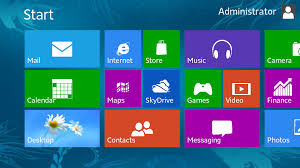
ဟုတ်ကဲ့, သင်လိုအပ်သမျှပဲ Windows 8 ကို Data Recovery software ဖြစ်ပါသည်။ Wondershare Data Recovery သင်ကွန်ပျူတာ, ဆဲလ်ဖုန်းကနေ, ပျောက်ဖျက်ပစ်သို့မဟုတ်ပင်၏ format ဖိုင်တွေ recover လုပ်ဖို့နိုင်ပါတယ်တဲ့ဒေတာဆယ်တင်ရေးအစီအစဉ်တစ်ခုဖြစ်သည် ပြင်ပ hard drive ကို , sd ကဒ်နှင့်အခြားသိုလှောင်ရေးကိရိယာ။ ပိုကောင်းသေးပါကယခုအတူ Windows 8 နှင့်အတူအပြည့်အဝသဟဇာတဖြစ်, သင်အလွယ်တကူ Windows 8 ကိုကွန်ပျူတာကနေဒေတာတွေကိုပြန်လည်နာလန်ထူနိုငျသညျ။ သငျသညျ Wondershare Data Recovery တစ်ဦးစမ်းသပ်ဗားရှင်းကိုဒေါင်းလုဒ်လုပ်, ပြီးတော့တချို့ရိုးရှင်းတဲ့ခြေလှမ်းများအတွက် Windows 8 ကိုဖိုင်ဆယ်တင်ရေးလုပ်ဆောင်နိုင်ပါတယ်။ ဒါဟာစမ်းသပ်မှုဗားရှင်းသင် Wondershare Data Recovery အားဖြင့် scan ဖတ်ဖိုငျသငျသညျ recover သို့မဟုတ်မချင်ဘာတွေလုပ်နေလဲရှိမရှိသေချာအောင်နိုင်အောင်ပထမဦးဆုံးသင့်ရဲ့ကွန်ပျူတာကိုစကင်ဖတ်စစ်ဆေးခွင့်ပြုပါတယ်။

- အန္တရာယ်ကင်းကင်းနဲ့လုံးဝပျောက်ဆုံးသို့မဟုတ်ပယ်ဖျက်ခဲ့တဲ့ဖိုင်တွေ, ဓါတ်ပုံများ, အသံ, သီချင်း, ထိထိရောက်ရောက်မဆိုသိုလှောင်မှုကိရိယာမှအီးမေးလ်များ, Recover ။
- recycle bin ကို, hard drive ကို, မှတ်ဉာဏ်ကဒ်, flash drive ကို, ဒစ်ဂျစ်တယ်ကင်မရာနှင့် cam-corders ကနေဒေတာတွေကိုပြန်လည်နာလန်ထူထောက်ပံ့ပေးသည်။
- , hard drive ကိုအကျင့်ပျက်ခြစားမှု, ဗိုင်းရပ်စ်တိုက်ခိုက်မှု, ကွဲပြားခြားနားသောအခြေအနေများအောက်တွင် system ကိုလေယာဉ်ပျက်ကျမှုပုံစံ, ရုတ်တရက်ပယ်ဖျက်ရေးအတွက်ဒေတာကိုပြန်လည်ဖေါ်ထုတ်ရန်ထောက်ပံ့ပေးသည်။
- ပြန်လည်နာလန်ထူမတိုင်မီ preview တစ်ဦးရွေးချယ်နာလန်ထူပါစေရန်သင့်အားခွင့်ပြုပါတယ်။
- ထောကျပံ့ OS ကို: ကို Mac Pro ကိုစသည်တို့ကို iMac, MacBook, အပေါ်က Windows 10/8/7 / XP / Vista, Mac OS X မှာ (Mac OS X မှာ 10.6, 10.7 နှင့် 10.8, 10.9, 10.10 Yosemite, 10.10, 10,11 အယ်လ် Capitan, 10,12 Sierra)
2 Windows 8 ကိုကွန်ပျူတာကနေဖိုင်တွေကိုပြန်လည်ဆယ်ခြေလှမ်းများ
အဆင့် 1 စတင်ရန် "အားလုံးဖိုင်မှတ်တမ်းအမျိုးအစားများ" ဟုအဆိုပါတိကျတဲ့ဖိုင်အမျိုးအစားကိုရွေးပါဒါမှမဟုတ် option ကိုရွေးဖို့ Go ကို။

2. အဆင့် သင့်ထံမှပျောက်ဆုံးဖိုင်တွေ recover ချင်ဘယ်မှာ Select လုပ်ပါက partition ။ သငျသညျကိုဆက်လက်ရန် "My Computer ကို" ရွေးနိုင်သည်။
မှတ်ချက်: ကိုလည်းသင်အရမ်းဖိုင်တွေ recover ဖို့ချိတ်ဆက်ပြင်ပပစ္စည်းတွေရွေးနိုင်သည်။

3. အဆင့် အဆိုပါအစီအစဉ်ကိုယခုသင်သည်သင်၏ဖိုင်များကိုဆုံးရှုံးခဲ့ရရှိရာဦးတည်ရာကိုစကင်ဖတ်စစ်ဆေးစတင်ပါလိမ့်မယ်။ သငျသညျအမြန်စကင်ဖတ်စစ်ဆေးပြီးနောက်သင်၏ဖိုင်များကိုရှာမနိုင်လျှင်, သင်နက်ရှိုင်းသောစကင်ကိုသွားနိုင်ပါတယ်။

အဆင့် 4 ပုံရိပ်ဖတ်ပြီးနောက်, အားလုံးကိုတွေ့ဖိုင်တွေအမျိုးအစားထဲမှာရှိသကဲ့သို့ကောင်းစွာအဖြစ်၎င်းတို့၏မူလလမ်းကြောင်းထဲမှာစာရင်းပါလိမ့်မည်။ သင်သည်သူတို့၏မူလအမည်များအားဖြင့်ရုံးစာရွက်စာတမ်းများသို့မဟုတ်ဓါတ်ပုံအဖြစ်စစ်ဆေးမှုများအခြားဖိုင်များကို preview နိုင်ပါတယ်။ ပြီးတော့သင်ရုံသင်က recover နဲ့ click လုပ်သင့်ဒေသခံဖိုလ်ဒါသူတို့ကိုကယ်တင်ဖို့ "Recover" ချင်ဖိုင်တွေစစျဆေးဖို့လိုအပ်ပါတယ်။

မှတ်ချက်: ပြန်မူရင်းဖိုင်တွဲရန်အပြန်လည်ကောင်းမွန် file ကို save ပါဘူးပေးပါ။ သင်တစ်ဦးနဲ့ Mac အသုံးပြုသူလျှင် Plus အား, သငျသညျမြားကိုလညျး Wondershare Data Recovery ၏, Mac ဗားရှင်းတွေများလွန်းသင့် Mac မှဖိုင်များကိုပြန်လည်ရယူနိုင်ပါတယ်။






